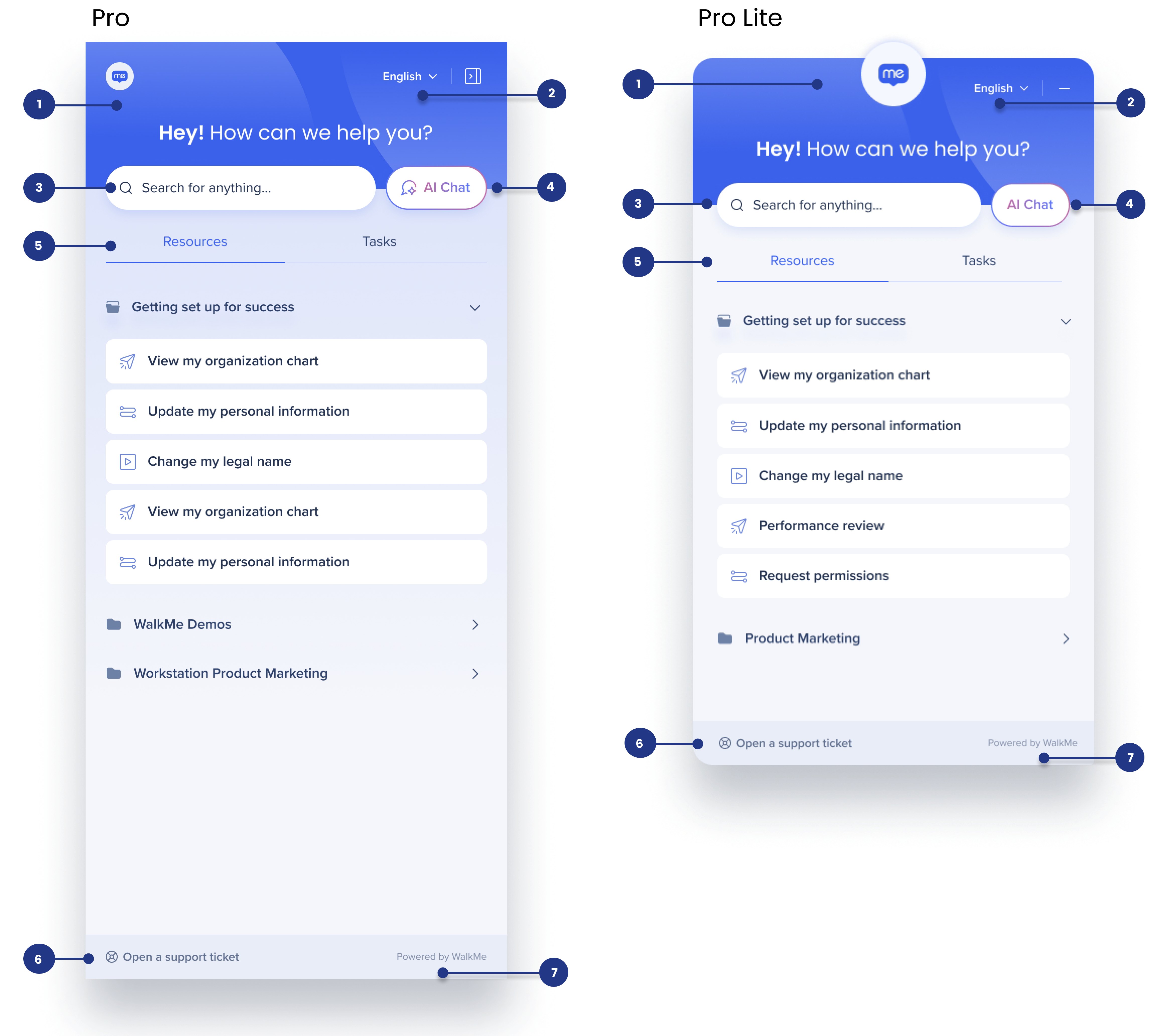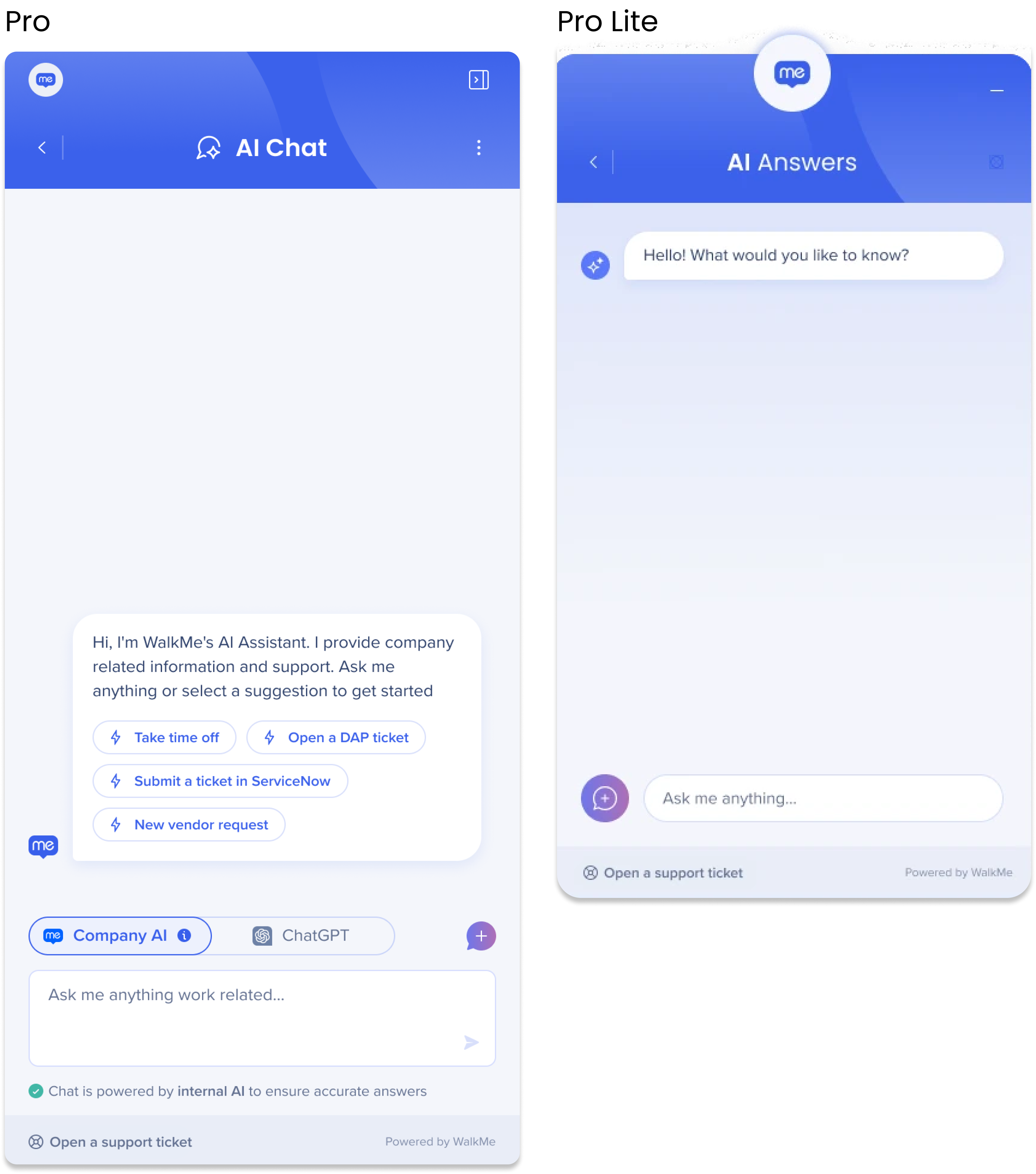Menu WalkMe Pro et Menu Pro Lite
Aperçu général
Le menu Pro et les menus Pro Lite servent de plaque tournante centrale de l'entreprise pour l'expérience numérique des employés, offrant une expérience transparente sur les plateformes de bureau, mobiles et web, ce qui permet d'améliorer l'efficacité et l'engagement.
Les menus offrent un design plus élégant qui peut être facilement personnalisé via la console, sans nécessiter de CSS. En outre, les menus intègrent des fonctionnalités avancées de Workstation, telles que la recherche d'entreprise et des intégrations d'applications supplémentaires, tout en prenant en charge toutes les capacités et fonctionnalités de menu existantes.
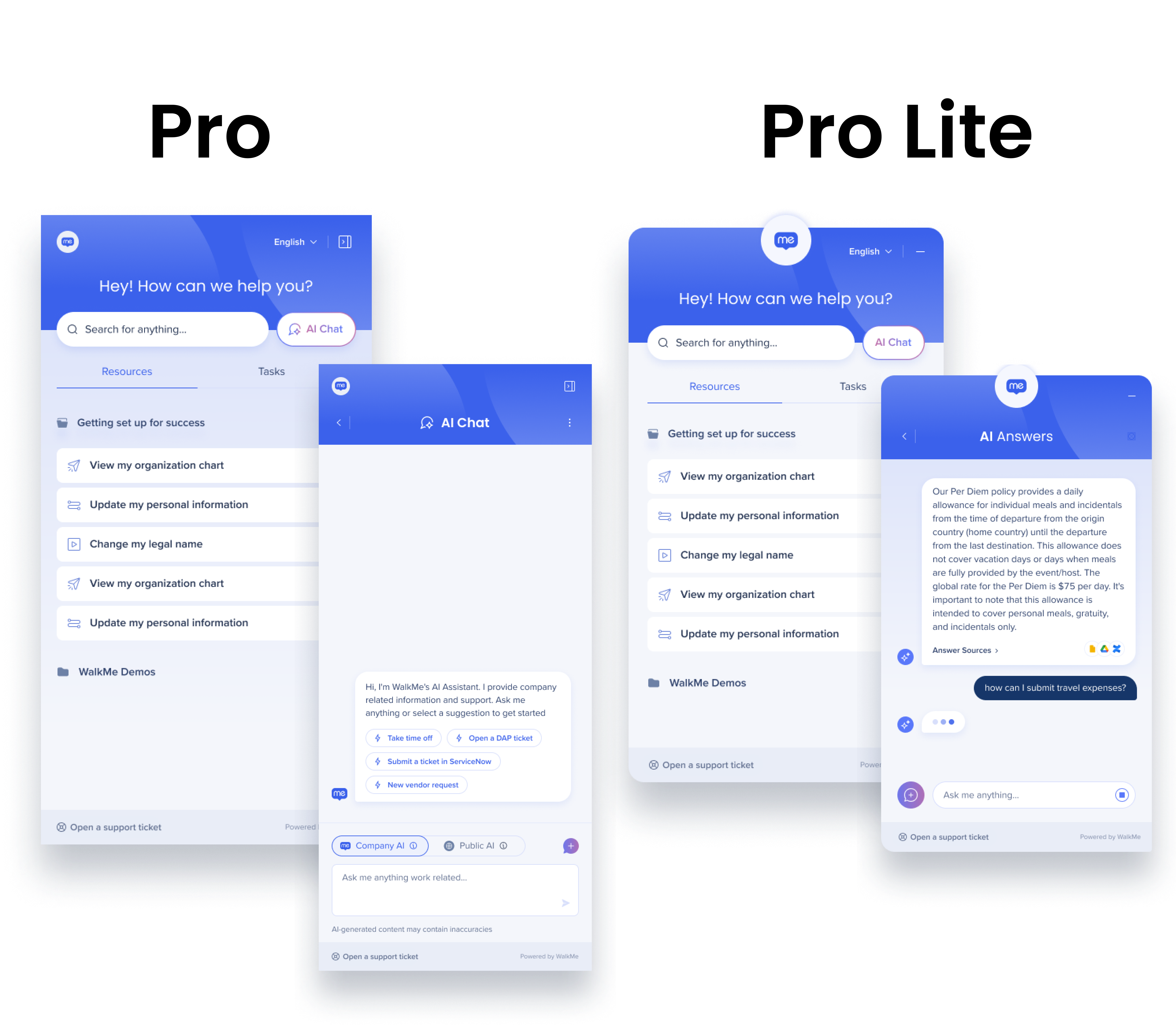
Activer le menu
- Ouvrez l'Éditeur WalkMe
- Cliquez sur l'icône Paramètres
- Cliquez sur Personnaliser le style de contenu
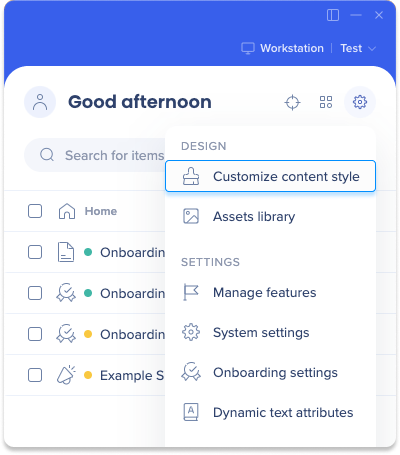
- Cliquer sur l'onglet Menu
- Sélectionnez l'un des menus suivants :
- Pro Lite : Disponible uniquement pour les clients AI Answers
- Pro : Disponible uniquement pour les clients WalkMeˣ
- Cliquez sur Save (Enregistrer).
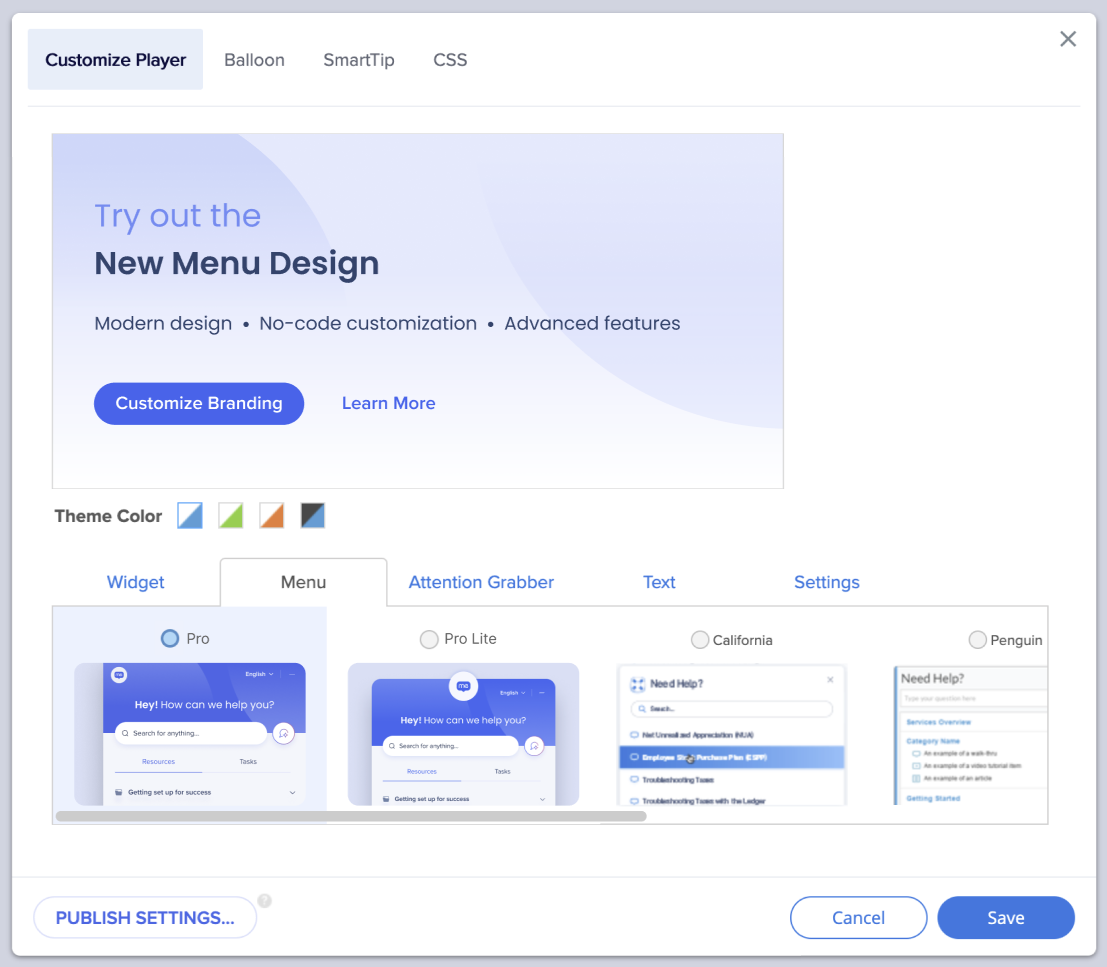
Apprenez à connaître et à utiliser
Les menus Pro et Pro Lite garderont toutes les capacités et fonctionnalités de menu existantes et intégreront également des fonctionnalités avancées qui sont actuellement trouvées dans Workstation, telles que la recherche d'entreprise, des intégrations d'applications supplémentaires, et bien plus encore.
Dans la section suivante, nous allons nous pencher sur tous les nouveaux composants des menus.
Composants
| 1. Image de marque |
| 2. Multilingue |
| 3. Intégrations de recherche |
| 4. Chat IA |
| 5. Onglets Ressources et tâches |
| 6. Intégration de Help Desk |
| 7. Alimenté par WalkMe |
Branding
Personnalisez votre menu avec les couleurs de l'entreprise et un logo
Pour commencer la personnalisation, suivez ces étapes :
-
Ouvrez l'éditeur WalkMe sur le nouveau système de conception des menus et cliquez sur le bouton Personnaliser le style de contenu
-
Le bouton ouvrira la page de marque dédiée sur la console. Remarque : Cette page n'apparaît pas dans la barre de navigation de la console gauche
-
-
Cliquez sur Personnaliser la marque
- Vous pouvez également accéder à la personnalisation de la marque via ce lien : https://console.walkme.com/branding
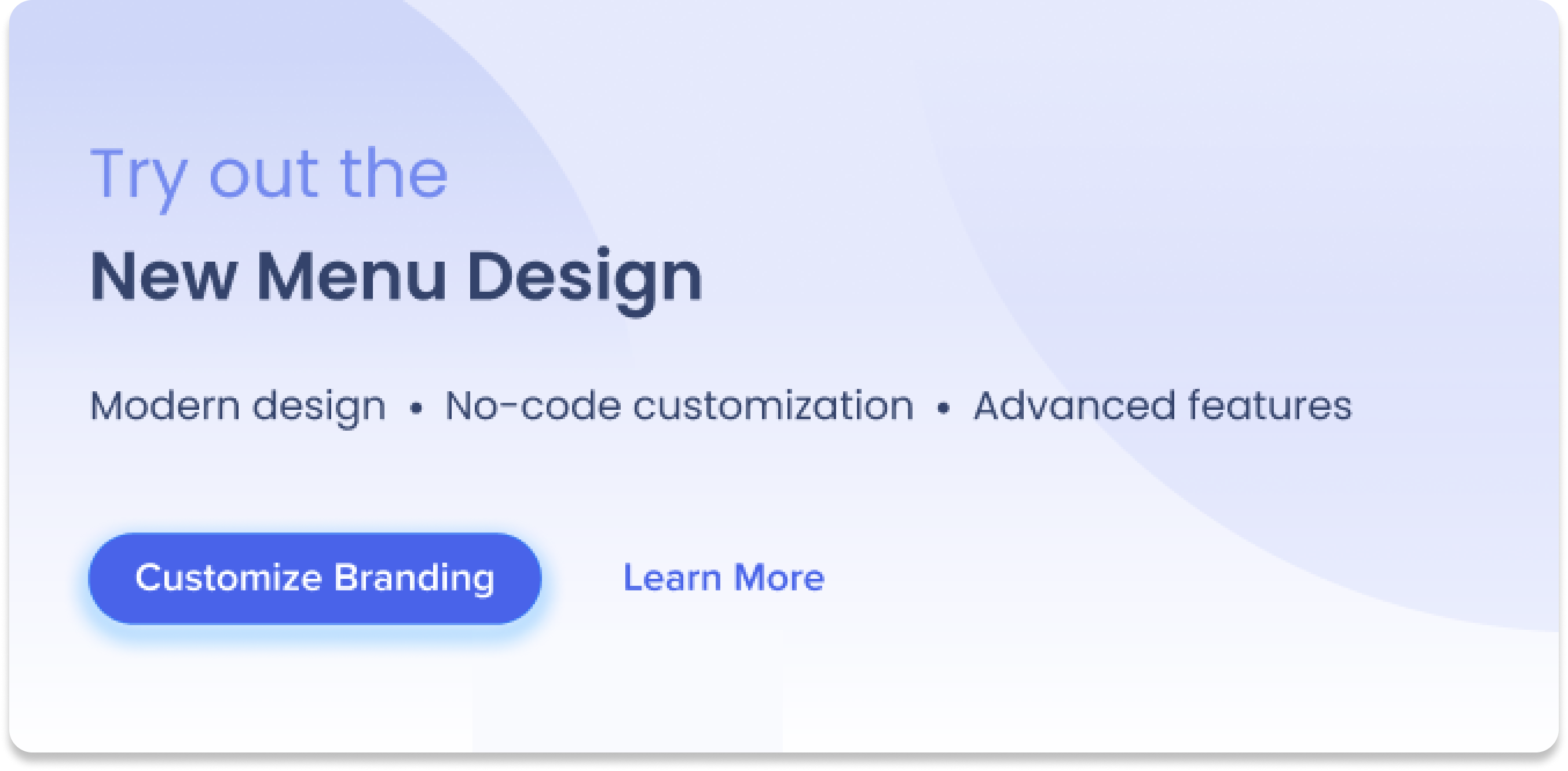
Logo de l'entreprise
-
Cliquez sur le menu déroulant du logo de l'entreprise
-
Faites glisser et déposez votre image ou cliquez sur Télécharger le dossier
-
Cliquez sur Publish.
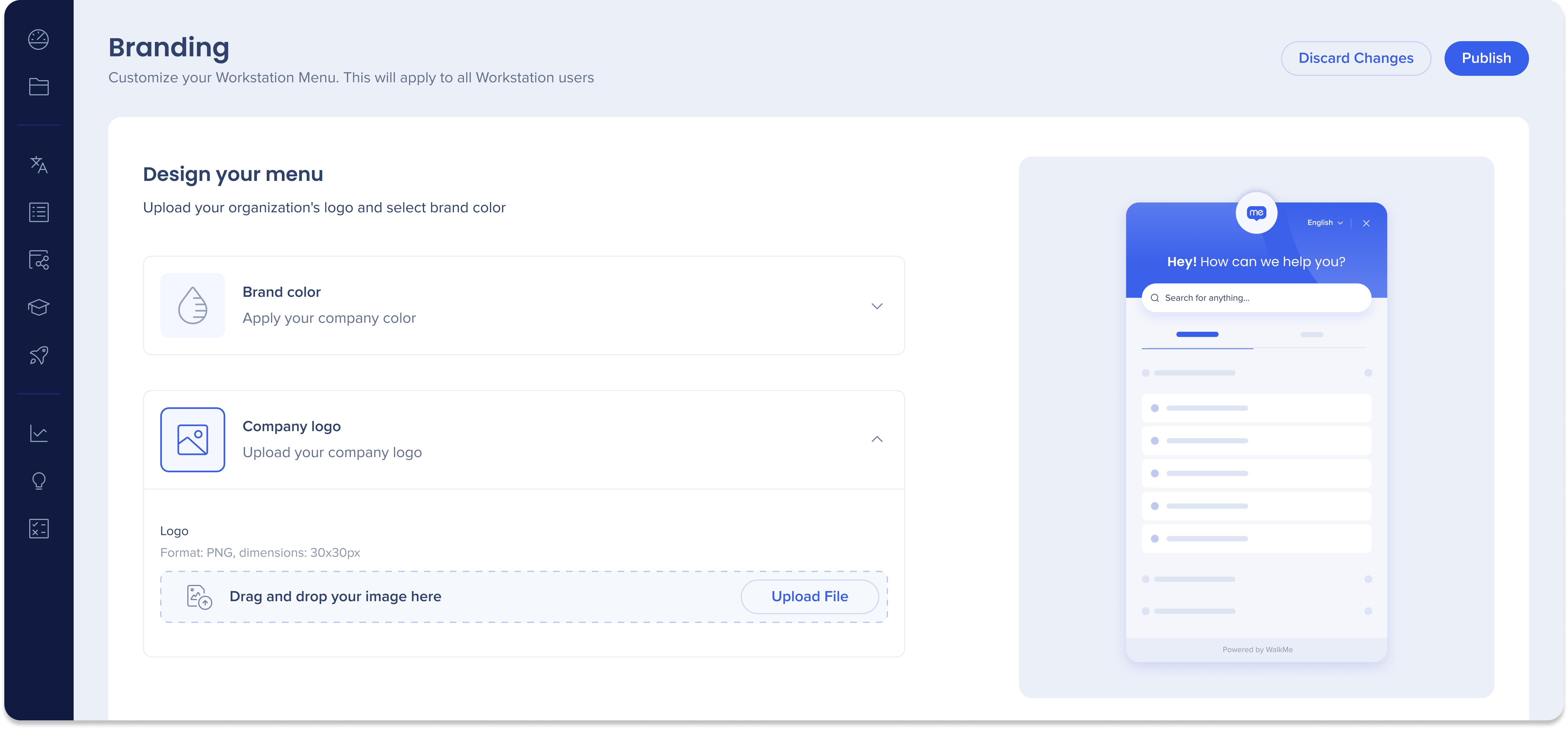
En-tête
-
Cliquez sur le menu déroulant de la couleur de la marque
-
Cliquez sur la boîte de couleur pour sélectionner une couleur d'en-tête
-
Cliquez sur Publish.
Pour modifier le texte d'en-tête, suivez ces étapes :
-
Cliquez sur le bouton Personnaliser le style de contenu dans l'éditeur WalkMe
-
Cliquez sur l'onglet Texte
-
Saisissez le titre souhaité dans le titre du menu
-
Cliquez sur Enregistrer et Publier les paramètres
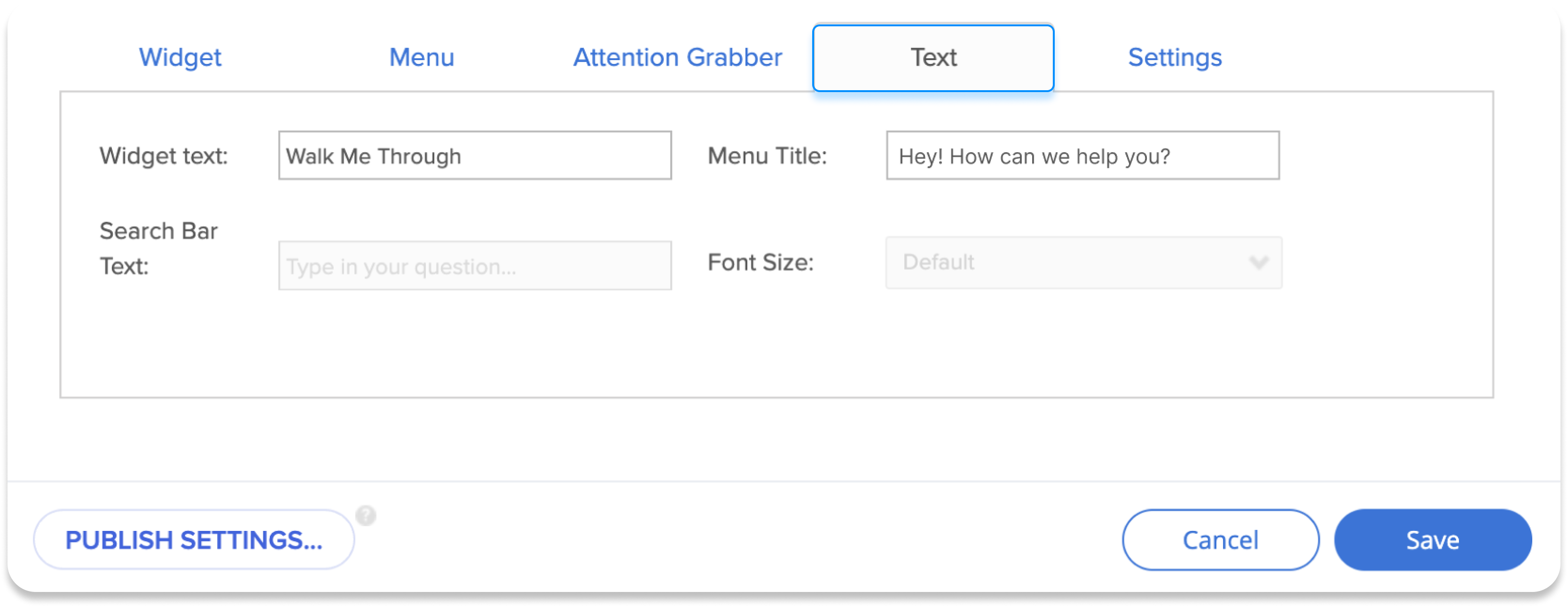
Multilingue
Engagez vos utilisateurs finaux dans leur langue maternelle et prenez en charge un public mondial
Sélectionnez la langue dans laquelle vous souhaitez afficher votre contenu en cliquant sur le menu déroulant Multilingue.
Intégrations de recherche
Trouvez facilement toutes les ressources dont vous avez besoin avec notre fonctionnalité de recherche complète
Vos utilisateurs peuvent facilement découvrir des ressources pertinentes grâce à des recherches de menu en mettant en place l'intégration pour rechercher votre base de savoirs ou vos ressources de centre d'assistance existantes. Cette intégration garantit que vos utilisateurs ont accès à toutes les informations dont ils ont besoin, ce qui en fait une ressource précieuse pour eux.
Pour activer une intégration de recherche, suivez ces étapes :
-
Naviguez vers la page Intégrations de la console WalkMe :
-
Recherchez l'intégration de votre fournisseur de recherche souhaitée
-
Cliquez sur Setup
-
Remplissez tous les champs de configuration
-
Cliquez sur Save (Enregistrer).
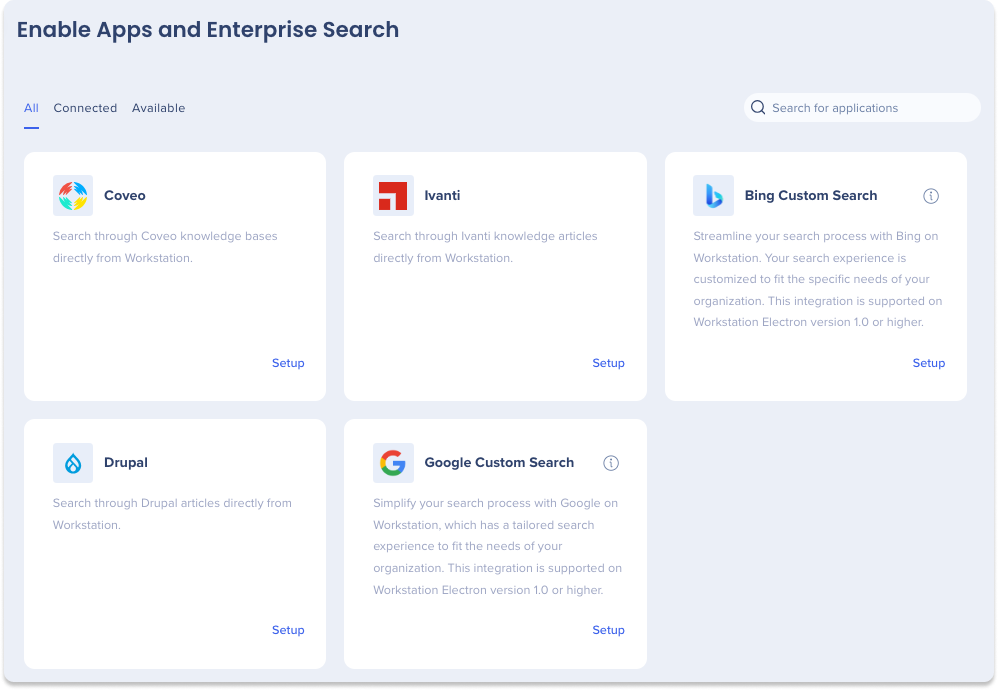
Chat IA
Obtenez des réponses à vos questions avec l'IA pour une assistance instantanée
L'expérience et les capacités de chat AI peuvent varier en fonction du menu Pro ou du menu Pro Lite. En savoir plus dans la section Chat IA.
Onglets Ressources et tâches
Accédez à votre contenu WalkMe important
Les ressources et les tâches sont créées dans l'éditeur WalkMe et sont publiées dans le nouveau menu de l'organisateur de menus de la console
-
Ressources : comprend une liste du contenu WalkMe, y compris les Smart Walk-Thrus, les articles, les vidéos et les Shuttles
-
Tâches : comprend une liste de tâches d'onboarding que les utilisateurs doivent effectuer
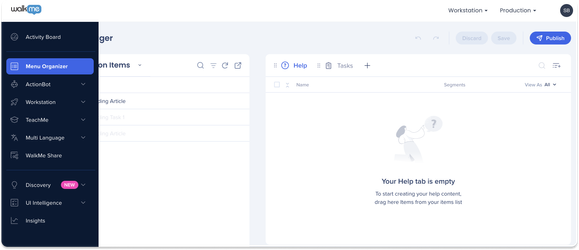
Intégration du 'Help Desk'
Fournit un lien direct vers votre site d'assistance
Si vous disposez d'un site de canal d'assistance existant, vous pouvez ajouter un lien vers ce site directement dans le nouveau menu. Les sites d'assistance que vous voudrez peut-être inclure dans vos liens :
-
Ouvrir un ticket du Centre d'Assistance
-
Forum de la communauté
-
Base de connaissance
Pour activer l'intégration du Help Desk et connecter un lien, suivez les étapes suivantes :
-
Cliquez sur la roue dentée des paramètres et sélectionnez Help Desk dans l'éditeur WalkMe
-
Utilisez le bouton de basculement pour activer l'intégration
-
Ajouter un nom et une URL
-
Cliquez sur Save (Enregistrer).
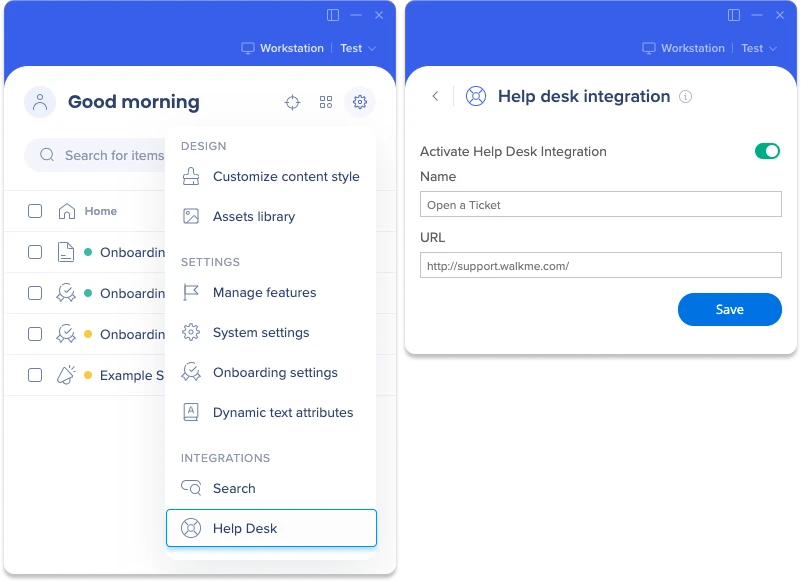
Alimenté par WalkMe
Agit comme un lien direct vers le site WalkMe
La marque blanche est une fonction PAYANTE et n'est possible qu'avec l'accord des ventes/du chef d'équipe/du CSM.
Pour sauter ou supprimer le lien complètement, suivez ces étapes :
-
Naviguez vers la page WalkMe Analytics
-
Cliquez sur Propulsé par un lien pour supprimer le lien
-
Cliquez sur Masquer sous Afficher alimenté par pour supprimer le texte Powered by WalkMe

Chat IA
Le chat IA est un outil innovant qui permet à votre organisation de fournir une assistance instantanée et personnalisée. L'expérience et les capacités de chat AI varient en fonction du menu Pro ou du menu Pro Lite.
Chat IA pour le menu Pro
Le menu Pro fournit un outil de chat unifié complet qui rassemble plusieurs fonctionnalités : ActionBot, AI Answers et ChatGPT. Cet outil puissant offre des informations et une assistance précieuses liées à l'entreprise, vous permettant de poser n'importe quelle question facilement. En plus de répondre à vos requêtes, le chat offre les meilleures actions telles que les éléments WalkMe (par exemple, les Smart Walk-Thrus, les shuttles, les ressources) ou les conversations ActionBot.
Comment y accéder
- Cliquez sur le bouton Chat IA
- Saisissez quelque chose dans le champ de saisie
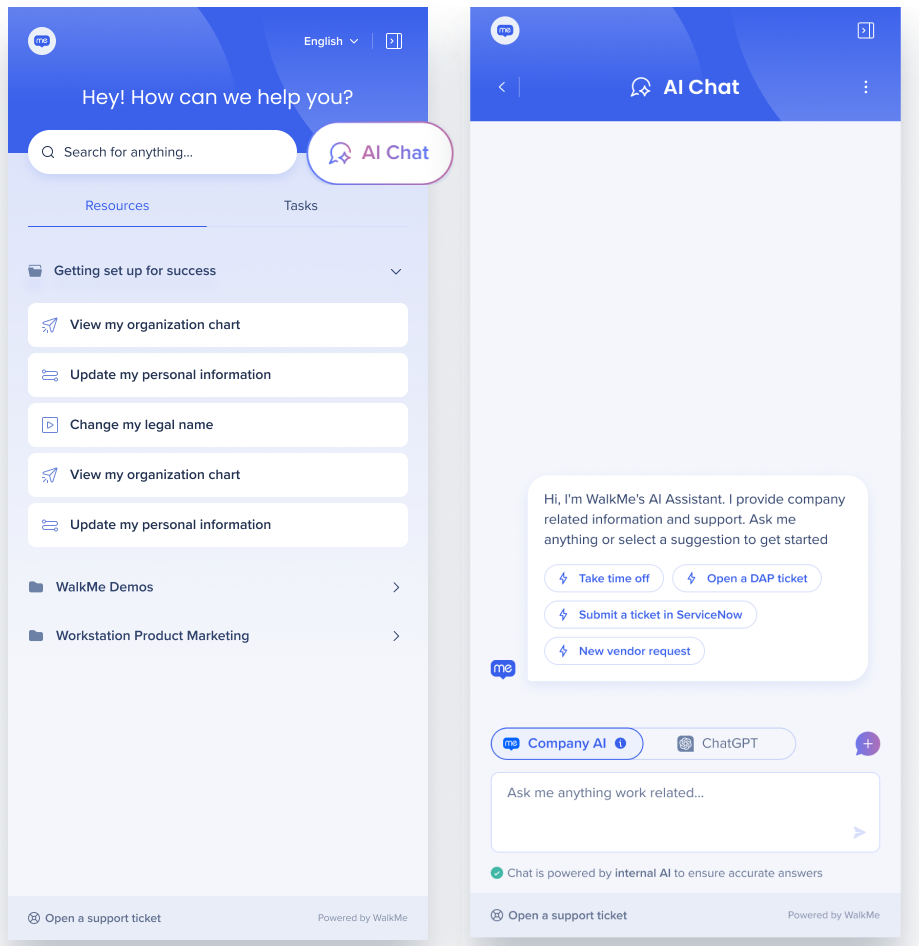
Capacités détaillées
Basculez entre les modes

Avec la possibilité de passer de l'IA interne de votre propre entreprise à l'IA externe de ChatGPT, vous pouvez profiter du meilleur des deux mondes et prendre des décisions mieux informées.
IA de l'entreprise
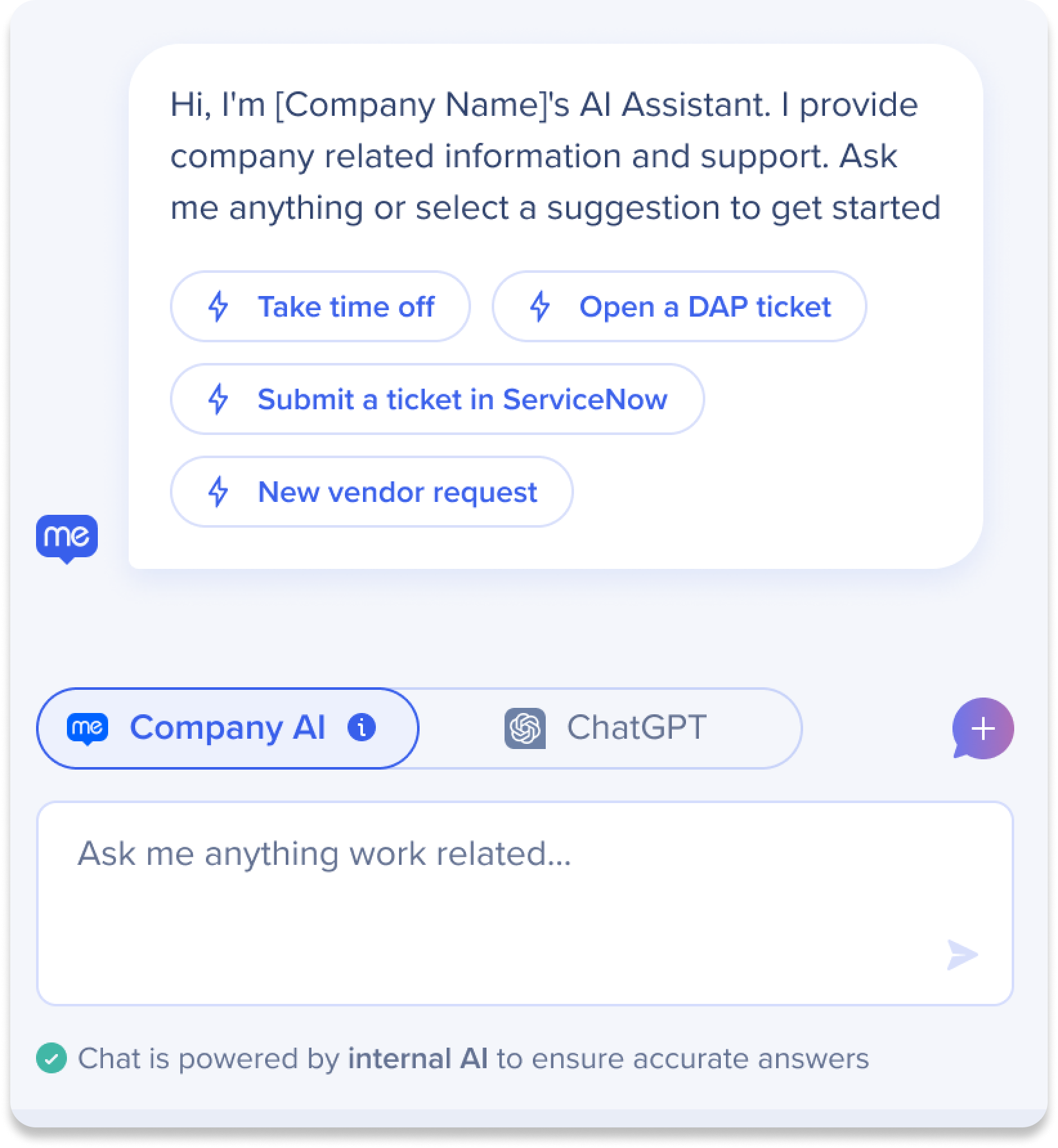
Accédez facilement à des informations fiables pour les sources de votre propre entreprise et recevez une assistance. Ce chat IA utilise notre technologie AI Answers. En savoir plus sur la façon de mettre en place l'IA d'entreprise ici.
L'IA de l'entreprise utilise AI Answers pour répondre aux requêtes des utilisateurs et peut également présenter aux utilisateurs les meilleures actions suivantes pour commencer des processus automatisés.
- Accédez aux ressources et éléments WalkMe tout au long de votre conversation avec AI Answers (par exemple : Smart Walk-Thrus, ShoutOuts)
- Accédez aux conversations suggérées d'ActionBot pour mettre en place des processus automatisés directement à partir du chat IA de l'entreprise. Plus d'informations sur ActionBot et la création de conversations ici :
L'IA d'entreprise a trois capacités :
- Texte à texte : Lorsque les utilisateurs écrivent dans le chat IA, les utilisateurs reçoivent des réponses internes d'IA en fonction des sources de l'entreprise
- Texte aux actions : Lorsque les utilisateurs écrivent dans le chat IA, AI Answers peut tirer des actions WalkMe et les afficher aux utilisateurs dans le chat
- Actions sur le texte : Mettez en place un Launcher qui permet aux utilisateurs d'accéder facilement au menu Pro et au texte correspondant en un seul clic.
-
Lors de la création de votre launcher dans l'éditeur WalkMe, sélectionnez l'option Ouvrir le chat dans le menu déroulant Action
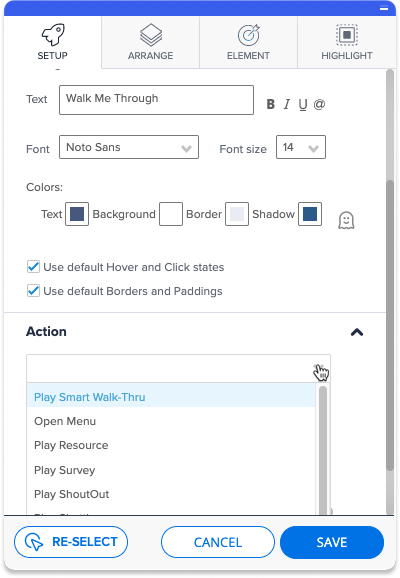
-
ChatGPT
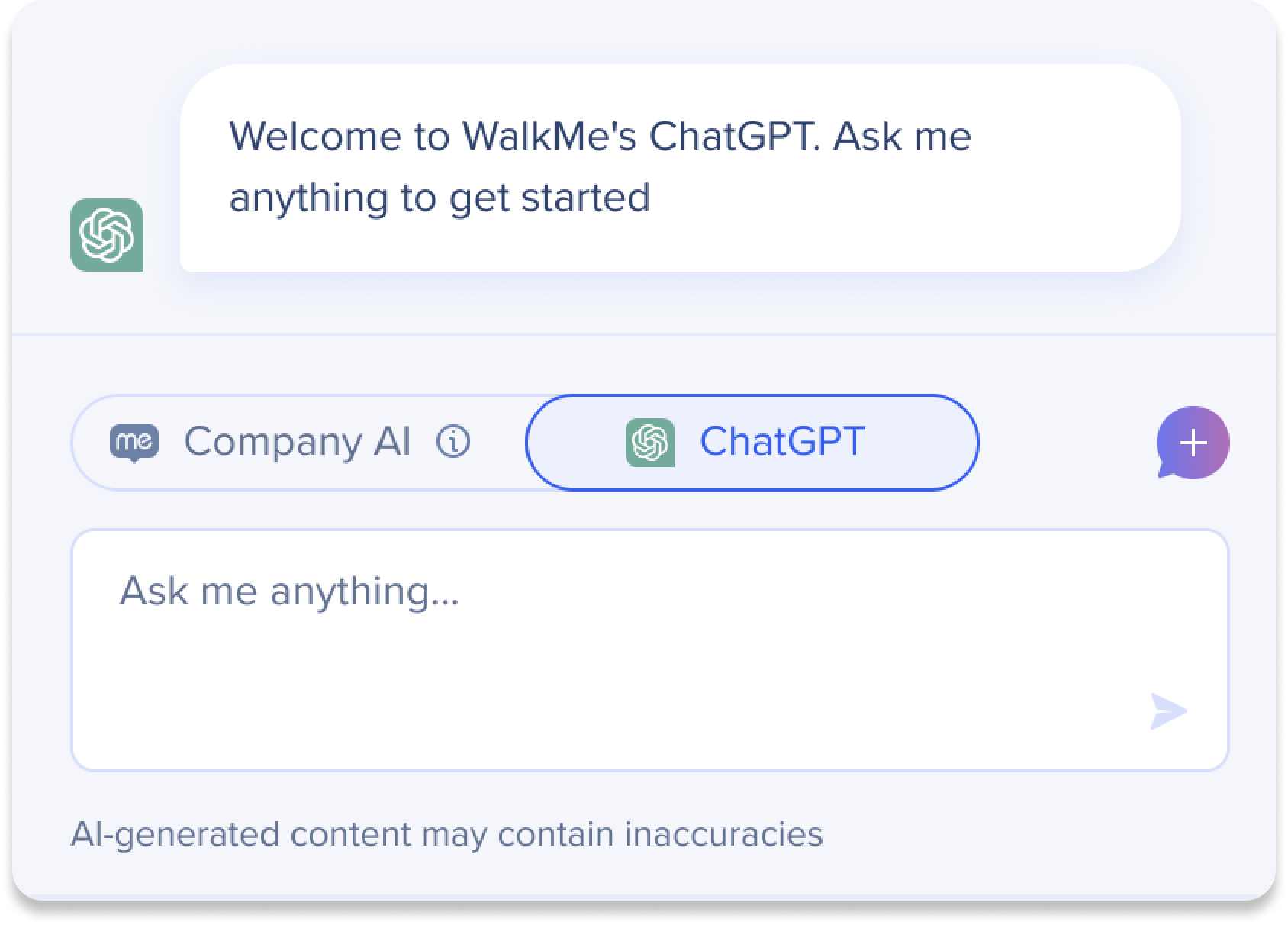
Avec ChatGPT intégré dans le menu Pro, vous pouvez facilement accéder aux informations publiques à partir de sources externes pour obtenir des réponses rapides à vos questions.
Chat IA pour Pro Lite
Le menu Pro Lite comprend des réponses d'IA, un outil utilisé pour stimuler la productivité avec des réponses générées par l'IA aux questions des utilisateurs, en fonction des ressources de savoir spécifiques au client. Vous pouvez approfondir vos demandes en entamant des conversations complètes avec Knowledge AI pour obtenir les informations dont vous avez besoin.
Saisisser quelque chose dans la barre de recherche pour l'utiliser.
En savoir plus sur les réponses d'IA ici :
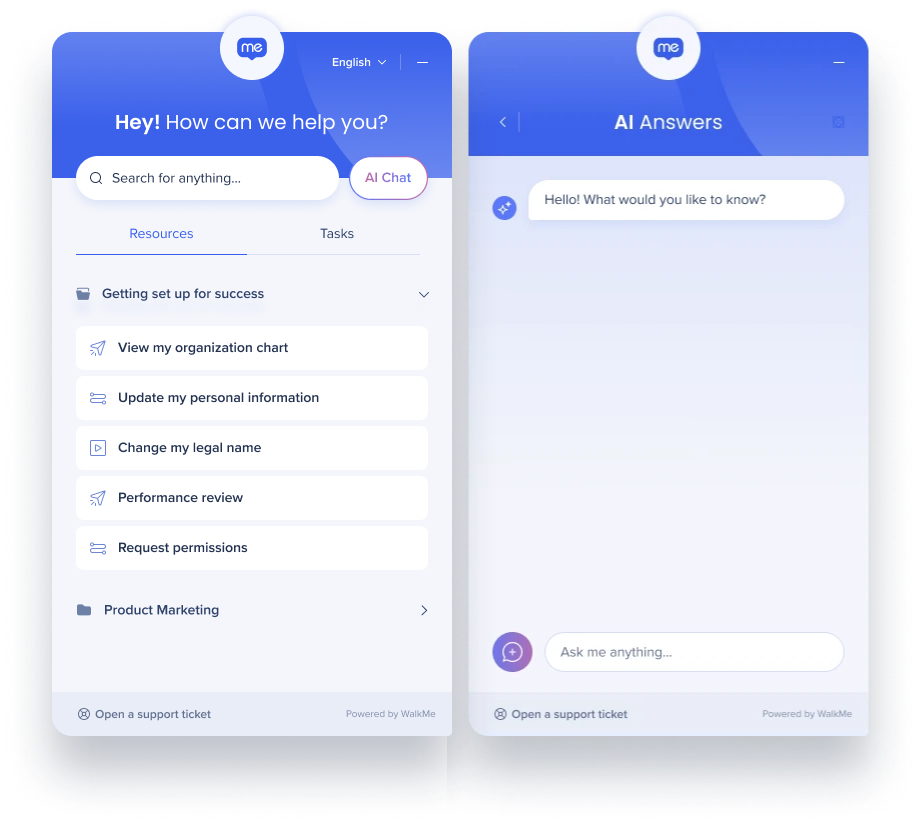
Notes techniques
-
Le titre d'en-tête peut être jusqu'à 30 caractères
-
Les intégrations de recherche personnalisée de Cycler ne sont pas prises en charge
-
Le service d'assistance multi-liens n'est pas pris en charge
-
L'auto-hébergement est pris en charge pour le menu Pro Lite uniquement, et non sur le menu Pro (exécution et maintenance sur les serveurs du client)
-
Pour que le nouveau design du menu fonctionne, le domaine *.walkme.com doit être autorisé
-
Il peut y avoir jusqu'à 3 onglets Ressources
-
Le chemin d'accès auto-hébergé prend en charge la personnalisation de la marque
-
Les menus pro ne seront pas affichés dans l'ancien design de l'éditeur WalkMe
-
jQuery n'est pas pris en charge dans les menus professionnels.
-
FAQ
-
Do I need to have Workstation desktop installed in order to use the pro/pro lite menus?No, the pro/pro lite menus can be used by any web system. Anyone who is interested in its sleek design or the easy customization options can benefit from trying it out.Can the AI chat query real-time updated systems like a CRM or inventory management system?